新版bols系统找不到u盘启动项 BIOS设置中无法找到U盘启动选项的解决方法
新版bols系统找不到u盘启动项,近年来随着科技的飞速发展,电脑系统的更新换代速度也越来越快,而在最新的BOLS系统中,一些用户反映无法找到U盘启动项的问题成为了一个普遍存在的困扰。在进行BIOS设置时,很多人发现U盘启动选项消失了,无法通过U盘来安装或启动系统。不用担心我们可以通过一些简单的解决方法来解决这个问题。接下来我们将介绍一些可以帮助您找回U盘启动项的技巧。
方法如下:
1.重新启动电脑,在启动的同时按F2按键,不同品牌按键会有所不同,具体自行百度查看,这里主要是要进入到bios的界面。

2.接着进入到bios的界面,选择标题选项中的boot选项,也就是引导选项。
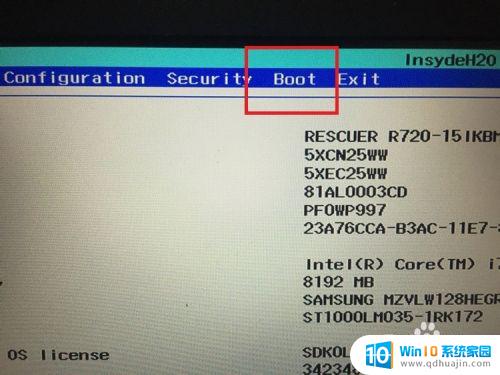
3.进入boot的界面,可以看到界面中usb boot的选项,后边的选项为disabled,也就是禁用的意思,这里需要先将其启用,直接按回车键。
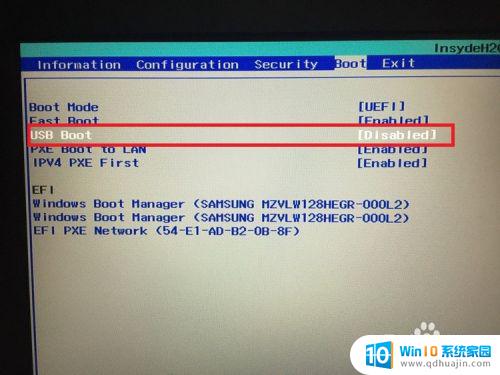
4.接着会弹出一个选择的小窗口,在选项中选择enabled选项,也就是启用的意思。
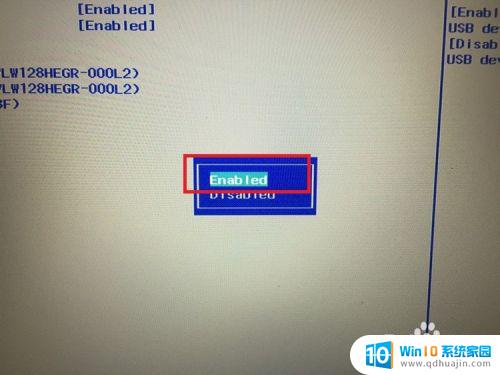
5.接着usb boot的选项就会变成enabled选项,这个时候就成功启用usb引导功能,也就能识别U盘了。
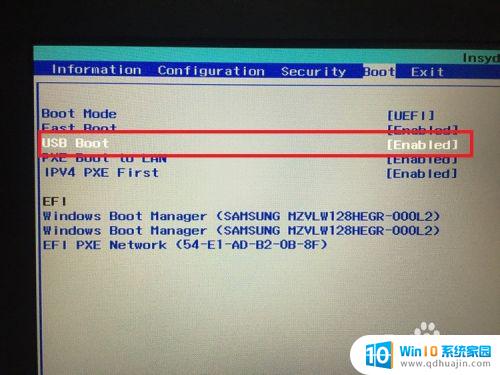
6.除了以上的usb boot开启关闭,然后一种情况就是U盘的引导系统模式和电脑bios模式的不同。现在的电脑bios启动模式主要两两种,一种是uefi,一种是legacy,所以在做U盘引导系统的时候,也要做对系统,最好是uefi+legacy全兼容的pe系统。在bios是uefi引导模式下,只会识别uefi引导模式的u盘,其他模式是不会显示的。
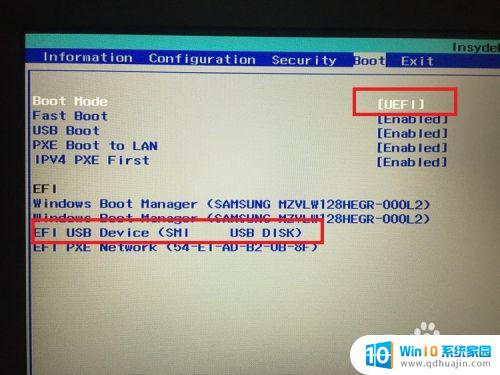
7.而在legacy模式的情况下,就可以识别legacy模式的U盘。当然也会发现uefi模式的U盘,所以legacy模式只要是U盘系统都可以识别,这里说这些,这要就是让大家注意bios模式和U盘模式的匹配,这也是一个经常遇到的问题,只要确认以上的注意事项,基本就可以识别U盘的。
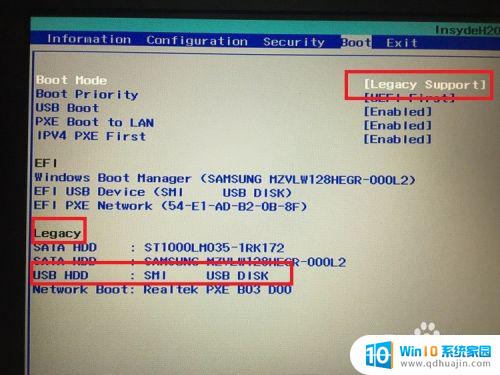
以上是新版bols系统找不到u盘启动项的全部内容,如果您不了解,请按照以上步骤操作,希望这些步骤能够帮助到您。
新版bols系统找不到u盘启动项 BIOS设置中无法找到U盘启动选项的解决方法相关教程
热门推荐
电脑教程推荐
win10系统推荐
- 1 萝卜家园ghost win10 64位家庭版镜像下载v2023.04
- 2 技术员联盟ghost win10 32位旗舰安装版下载v2023.04
- 3 深度技术ghost win10 64位官方免激活版下载v2023.04
- 4 番茄花园ghost win10 32位稳定安全版本下载v2023.04
- 5 戴尔笔记本ghost win10 64位原版精简版下载v2023.04
- 6 深度极速ghost win10 64位永久激活正式版下载v2023.04
- 7 惠普笔记本ghost win10 64位稳定家庭版下载v2023.04
- 8 电脑公司ghost win10 32位稳定原版下载v2023.04
- 9 番茄花园ghost win10 64位官方正式版下载v2023.04
- 10 风林火山ghost win10 64位免费专业版下载v2023.04